Cum de a salva imaginea modulului brut al camerei, tehnici utile pentru procesarea imaginilor statice

Mai multe oportunități pentru a salva fișierul oferă un buton «Save Image» deschide dialogul de setări:
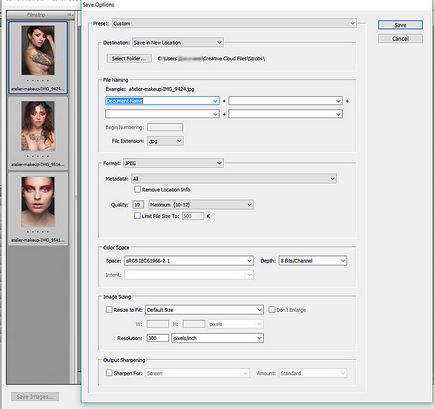
În caseta de destinație, puteți specifica ce imaginile vor fi salvate:
- fișier sursă într-un director «Salvați în aceeași locație»;
- în «Salvare în Noua locație» nou director;
- Butonul «Select Folder» deschide standard de dialog de selecție dosar pentru a salva sistemul de operare.
Bloc de fișiere Naming oferă opțiuni de redenumire și extinde alegerea de a fi create dintr-un fișier brut, «Extensie fișier» listă. Formatul patru DNG total disponibil este menționat aici. jpeg, tiff și PSD. În «exemplul» puteți vedea cum va arăta ca numele imaginii salvate în conformitate cu setările selectate.
«Format» Selectați extensia de fișier poate fi în unitate.
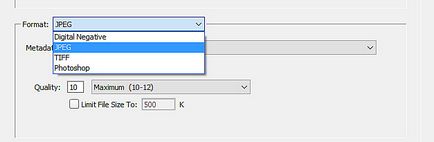
Setările de compresie din cordonul ombilical sunt schimbate în acest bloc, în funcție de formatul selectat.
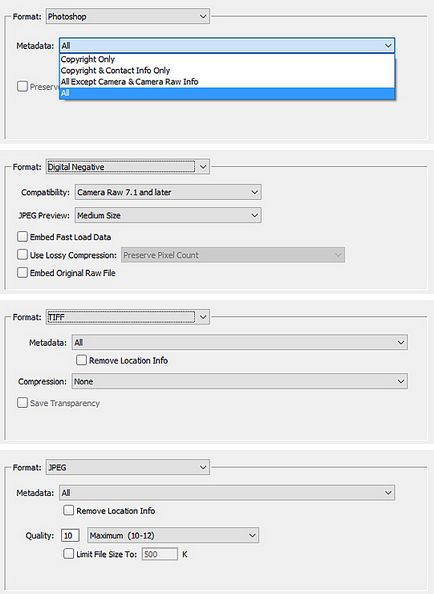
Mai jos este o listă scurtă de formate posibile setări:
Dacă ați selectat pentru a salva un fișier mare în format DNG va fi disponibil din setările celor trei blocuri mai mici.
Culoare Spase - alegere „spațiu“ spațiu de culoare, adâncimea de culoare, „Depth“ atunci când spațiul de culoare „exotice“, cum ar fi «Apple a RGB» Punctul de intenție.
Image Dimensionarea - unitate de imagine dimensiuni schimbare pentru a regla unitățile de dimensiunea imaginii, lățimea, înălțimea și rezoluție.
Ultimele setări unitate de ieșire Ascutire - claritate de ieșire este echipat cu un singur punct de ascuțire «Sharpen Pentru» activează listele derulante selectați tipul de media pentru care intenționată imaginea și impactul «Anount».
La finalizarea tuturor setărilor, faceți clic pe butonul „OK“ pentru a începe procesarea fișierului, dacă lucrați cu mai multe imagini ale progresului vor fi afișate în Camera Raw jos.
Prelucrarea are loc în fundal, desigur, este posibil să se lucreze în Photoshop sau Bridge, în funcție de ce program se deschide ACR.
Puteți salva imaginea pentru a ocoli dialogul pentru a face acest lucru, faceți clic pe butonul «Save Image» cu tasta SHIFT «Alt», imaginea va fi salvată la parametrii stabiliți anterior, și Salvare ca se deschide caseta de dialog.
înregistrări similare
Asigurați-vă că pentru a citi înregistrări similare, probabil, în ele, veți găsi răspunsuri la întrebările dvs.
Cum se deschide o fotografie în Adobe Camera Raw

Cum de a regla expunerea și contrastul în Camera Raw

Fotografii din nuanțare în Camera Raw

Decuparea și alinierea imaginilor în Camera Raw

Eliminarea zgomotului într-o fotografie în Camera Raw

Lucrul cu lumină și umbre în Camera Raw
